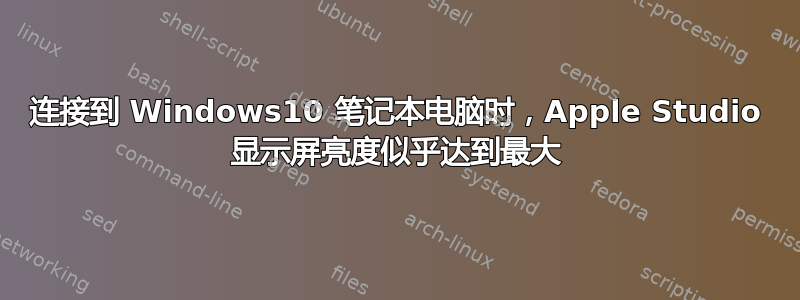
最近购买的 Apple工作室展示通过显示器的 Thunderbolt 端口连接到 MacBook Pro 时可以正常工作。
但是,如果我使用其唯一的 Thunderbolt 端口将显示器连接到 HP Elitebook(Windows 10 企业版;20H2),显示器的亮度似乎处于最大值。设置中的亮度设置Display对外接显示器没有影响,但会改变笔记本电脑的亮度。
监视器设置为Duplicate these displays。将其更改为Extend these displays无效。
我注意到我可以按照以下步骤将亮度“重置”到可接受的水平:
- 断开 Elitebook 上的显示器
- 将其连接到 MBP
- 将显示器重新连接到 Elitebook
有没有更好的方法来设置显示器的亮度?
答案1
是的,这是可能的 - 但并不是那么简单!
我有一台带 USB-C 和 Thunderbolt 3 的 Surface Book。我喜欢将 Apple Studio Display 与它配合使用,网络摄像头、音频、麦克风,一切都很正常。要获得调整亮度的能力,您必须安装 Apple 提供的 Windows BootCamp 实用程序。
(所有这些命令都需要从具有管理员权限的 Windows 命令提示符运行)
安装 Python 2.7(这是下载 Apple 软件的实用程序所必需的)https://www.python.org/downloads/release/python-2718/
下载“Brigadier.exe”(这是抓取 Apple 二进制文件的工具)https://github.com/timsutton/brigadier/releases/tag/0.2.4(记住你把它放在哪里)
打开命令提示符并切换到下载 Brigadier.exe 的位置(我将其放在“c:\users\alan\display”,因此我输入“cd c:\users\alan\display”)
输入 Brigadier.exe --model MacPro7,1 (确保保持大写)
在您的 C:\ 驱动器的根目录下,您应该有一个名为“BootCamp-[某某某]”的文件夹
在命令提示符下,输入 msiexec /i C:\BootCamp[whatever-version]\BootCamp\Drivers\Apple\BootCamp.msi
重新启动,现在您应该已经安装了 bootcamp 实用程序。它是系统托盘中的一个小灰色菱形。
答案2
目前没有办法实现这一点。Brigadier 仅支持 Mac。换句话说,当您在 Mac(例如基于 Intel 的 Mac)上安装了 Windows 时,它很有用。
你唯一可行的选择是:
- 退回显示器并从其他品牌购买类似产品。尽管市场上没有具有完全相同功能的显示器,特别是大多数其他品牌拒绝生产 5k 显示器,这促使成千上万的人转向 Apple 产品。
- 等到有人弄清楚


